Excel VBAで印刷する用紙サイズを設定する|PaperSizeプロパティ
PageSetupオブジェクトのPaperSizeプロパティを使い、印刷の用紙サイズを設定するVBAを掲載しています。
Homeに戻る > Excel 印刷のTipsへ
|
Excel VBAで用紙サイズを設定するには、PaperSizeプロパティに下記の定数をセットします。 プリンタによっては使用できないサイズもあります。
関連するVBA「印刷する余白の設定」を掲載しています、参照してください。 |
印刷の用紙サイズを設定するVBA
Excelシート画面
■実行フォームB5サイズ(ボタン1)・A4サイズ(ボタン2)・B4サイズ(ボタン3)で、それぞれ印刷するボタンを配置しています。
ボタンをクリックすると、クリックイベントが開始します。
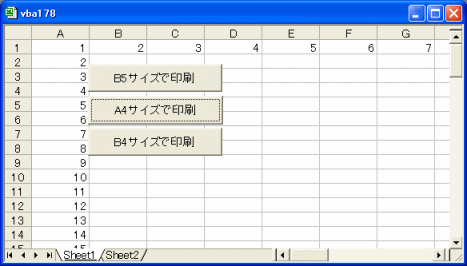
Excel VBA実行コード
ボタンがクリックされると、Sheet1に「PageSetup.PaperSize」で用紙サイズが設定されます。
次に「PrintPreview」でSheet1が印刷プレビューが表示されます。
Option Explicit
'ボタン1のクリックイベント
Private Sub CommandButton1_Click()
'B5サイズに設定
Worksheets("Sheet1").PageSetup.PaperSize = xlPaperB5
'印刷プレビュー
Worksheets("Sheet1").PrintPreview
End Sub
'ボタン2のクリックイベント
Private Sub CommandButton2_Click()
'A4サイズに設定
Worksheets("Sheet1").PageSetup.PaperSize = xlPaperA4
'印刷プレビュー
Worksheets("Sheet1").PrintPreview
End Sub
'ボタン3のクリックイベント
Private Sub CommandButton3_Click()
'B4サイズに設定
Worksheets("Sheet1").PageSetup.PaperSize = xlPaperB4
'印刷プレビュー
Worksheets("Sheet1").PrintPreview
End Sub
Excel実行結果
B5サイズで印刷プレビュー
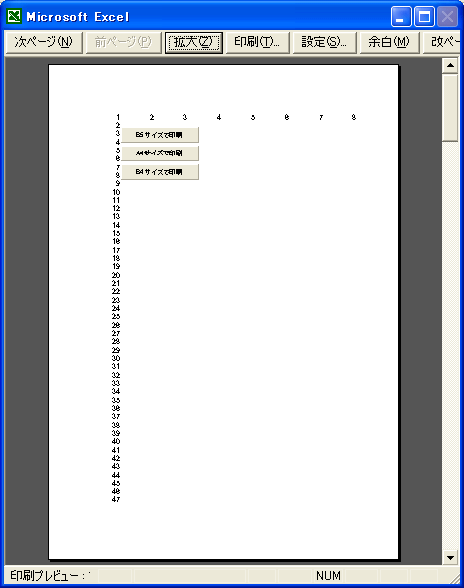
A4サイズで印刷プレビュー
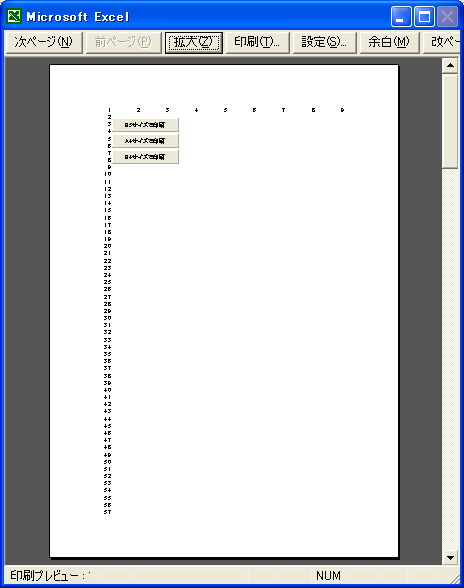
B4サイズで印刷プレビュー
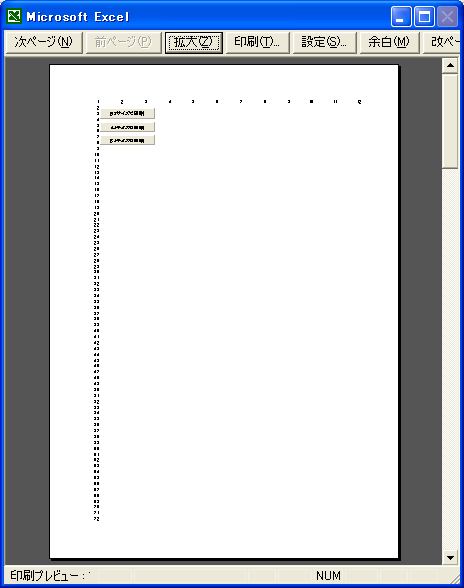
Homeに戻る > Excel 印刷のTipsへ
■■■
このサイトの内容を利用して発生した、いかなる問題にも一切の責任は負いませんのでご了承下さい。
■■■
当ホームページに掲載されているあらゆる内容の無許可転載・転用を禁止します。